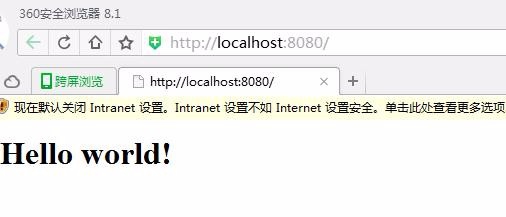SpringMVC实战系列(1)
1、启动ItelliJ IDEA
File菜单-->Project...

2、在New Project窗口
选择左侧的Spring后
在右边的选中“Spring MVC",然后点“Next”进入下一步设置
Tips:
默认情况下IntelliJ IDEA会下载所需要的Spring 相关的jar
如果网络不好或想使用指定的Spring 版本
可以选择“Use library“单选框,然后点后面的”Create“按钮
然后选择本地的Spring框架的zip文件或解压缩后的文件夹
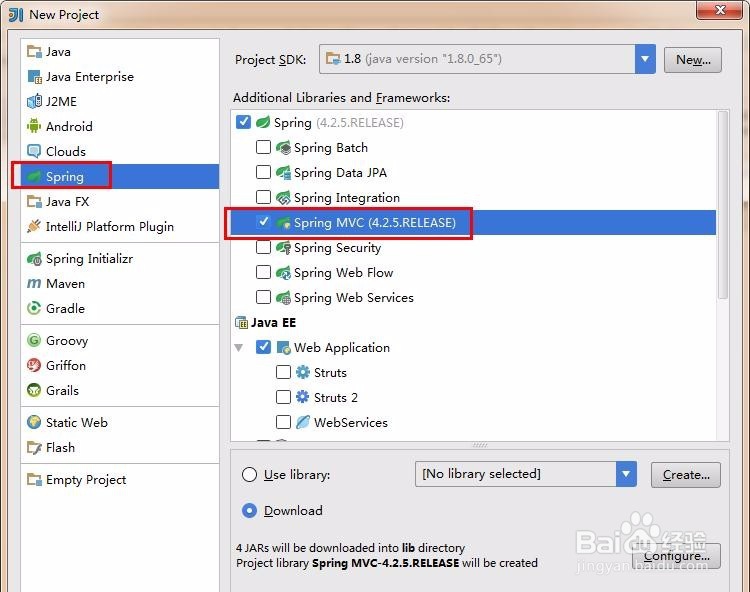
3、在打开窗口中,选中复选框”Create project from template“,
然后点”Next“按钮

4、在新打开窗口中,
输入
Project name,
选择Project location的位置,
选择Application server,此处我们使用Tomcat
填写Base package
输入预期数据后,点”Finish“按钮

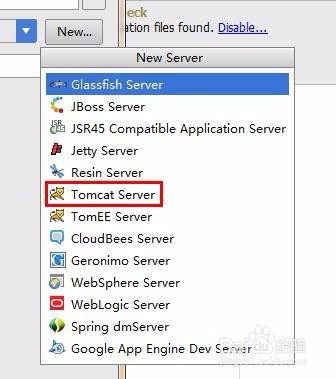
5、如果已经打开了一个Project,就会弹出一个对话框
”New projects can either be opened in a new window or replace the project in the existing window. How would you like to open the project?“
此处我们选择”This Window“选项

6、看看新创建的Project

7、使用IntelliJ Idea创建的项目,里面会有一个Hello Would的默认页面
运行下,看看是否可以正常展示
点击工具栏 的”绿三角“按钮
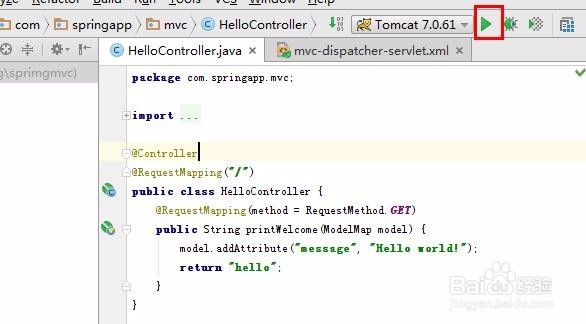
8、看看运行日志及运行结果
信息: Server startup in 142 ms
Connected to server
[2016-04-09 11:46:47,607] Artifact sprimgmvc:war exploded: Artifact is being deployed, please wait...